Nous sommes tous devenus de grands collectionneurs de fichiers médias. Photos et vidéos prises sur le vif avec un smartphone, musique dans le baladeur numérique et de vastes dossiers ingérables sur nos disques durs. Bref, on en a partout et souvent pas sur l’appareil sur lequel on a envie de les lire.
Quelques concepts pour commencer
Pour bien comprendre la suite de l’article, il faut commencer par clarifier quelques concepts :
- Stockage : Il s’agit du support physique sur lequel sont conservés les fichiers : CD, DVD, Blu-ray, ordinateur, un disque NAS ou encore le cloud par exemple. Chaque fichier est encodé dans un format spécifique avec ou sans compression
- Serveur : Géré par logiciel, c’est le catalogue qui permet de retrouver les fichiers et, éventuellement, des méta-données associées aux fichiers. La forme la plus simple est une liste de fichiers dans un répertoire
- Contrôleur : Le contrôleur va permettre d’accéder aux informations du serveur et de lancer une lecture sur un appareil pouvant effectuer le rendu du stream (flux de données audio et vidéo pouvant être rendues en temps réel)
- Renderer (diffuseur) : le rendu est la diffusion audio et vidéo par un matériel (amplificateur, télévision, ordinateur, tablette…). Le rendu peut être effectué sur l’appareil effectuant la lecture mais aussi être envoyé sur un autre appareil en casting (littéralement projection)
- Lecteur : Le lecteur cumule les fonctionnalités d’un contrôleur et d’un renderer
Pourquoi séparer toutes ces étapes ? La plupart du temps, tout se passe quasiment dans la même machine. Mais comment voir les photos de tous les smartphones sur la télé du salon sans les brancher un à un ? Comment commencer son film sur cette même télé et le finir sur sa tablette dans sa chambre ?

La magie commence à opérer quand on ajoute les possibilités offertes par :
Les standards DLNA : Ils vont permettre à des appareils de fabricants différents de pouvoir interagir.
Le protocole UPnP : Il va permettre de trouver et contrôler les machines et logiciels sur le réseau local.
Apple a fait bande à part en développant son propre protocole : Airplay. Bien plus restrictif que l’UPnP, il n’est pas géré par tous les matériels.
Il est évident que la solution la plus simple et la plus économique est d’avoir un ordinateur portable sur lequel vous stockez tous vos fichiers et que vous allez brancher sur tel ou tel matériel pour les lire.
Mais si vous voulez aller un peu plus loin, voici les trois solutions que nous proposons.
A vérifier au préalable avant de centraliser vos fichiers médias
Attention aux débits !
Avant de se lancer dans le stream tous azimuths, il faut vérifier les débits sur le réseau local, surtout si vous allez être plusieurs à regarder des vidéos en même temps. En règle générale, mieux vaut réserver le wi-fi pour les appareils mobiles et relier les autres par ethernet avec des boîtiers CPL si le cablage informatique n’est pas prévu dans la maison. Dans le cas contraire, il faut passer tout le réseau wi-fi en norme de débit ac.
Rendre vos matériels « intelligents »
La plupart des télévisions et amplificateurs vendus de nos jours sont dits intelligents (smart en anglais). En gros, cela veut dire qu’ils peuvent être raccordés à un réseau local et disposent de logiciels plus ou moins poussés. Mais si vous avez de vieilles machines, il y a malgré tout des solutions pour les éveiller au numérique en leur adjoignant un matériel dédié.
- Dongles HDMI : Il s’agit de clés raccordées au réseau en wi-fi et en HDMI côté télévision. Economiques, elles sont d’un usage assez restreint (pas de branchement direct sur un enceinte amplifiée par exemple) et tapent dans la bande passante du wi-fi. Vous avez notamment les produits Chromecast, Amazon Fire TV stick et Airlink.
- Boîtiers multimédia : Raspberry Pi, Roku, Amazon Fire TV, Apple TV, smart box android et beaucoup d’autres qui vont rajouter des fonctionnalités et parfois un disque dur.
- Ordinateur de salon HTPC : Si vous avez un (pas trop) vieux PC prenant la poussière, il pourrait faire l’affaire à moindre frais mais l’investissement peut s’avérer intéressant pour héberger la troisième solution.
- Console de jeux : Les consoles de jeux récentes ont également les fonctionnalités requises.

Personnellement, je recommande les boîtiers Raspberry pi (de 30 à 80€ selon les fonctionnalités associées) qui vont présenter le meilleur rapport qualité/services/prix.
Toutefois, il faudra passer un peu de temps pour la configuration qui n’est pas toujours très aisée pour le néophyte.
Les produits Google, Apple et Amazon sont très propriétaires en imposant l’utilisation de leurs services mais très simples d’emploi. A vous de voir.
Solution 1 : Un ordinateur, ni plus, ni moins
- Stockage : Tous les fichiers sont sur l’ordinateur avec une sauvegarde facultative (mais recommandée) sur un disque dur externe
- Serveur : c’est l’ordinateur avec le logiciel ad hoc qui va lui permettre de se transformer en serveur média. Dès Windows XP, le lecteur Windows Media propose cette fonctionnalité. Dans ce cas, il faut activer le partage de fichiers multimédia sur Windows. Vous pouvez aussi installer un logiciel gratuit comme Mediamonkey, beaucoup plus performant dans la gestion de la base de données
- Contrôleur :
- L’ordinateur avec le lecteur Windows Media ou Mediamonkey. Les logiciels de lecture ne permettront pas tous le casting. Vous pouvez contourner ce problème en utilisant Stream What You Hear, un petit logiciel pratique mais qui a souvent une latence importante.
- Vos périphériques DLNA mais les menus sont rarement conviviaux
- Une tablette ou un smartphone avec une application de contrôle DLNA comme Bubble Upnp par exemple
- Rendu : Tous vos appareils DLNA
Coût très modéré, voire nul.
Architecture très centralisée reposant sur une seule machine
Navigation peu pratique dans les fichiers
Nombreuses manipulations pour lire et archiver les fichiers
Convivialité limitée et gestion complexe des utilisateurs
Consommation électrique
Solution 2 : Un ordinateur ou un NAS et des clients Kodi

Kodi (anciennement XMBC) est un logiciel open source gratuit avec une large communauté extrêmement active proposant de nombreux skins et plugins.
Avec une interface très conviviale, Kodi va enrichir votre base de données d’informations prises sur internet (scrap en anglais) : images de jaquettes, du film, lien vers la bande-annonce, synopsis, acteurs…
Le seul inconvénient de Kodi est qu’il a été initialement conçu comme un contrôleur et non comme un serveur. Même si le retard commence à se rattraper, le maintien de la configuration de plusieurs clients et la gestion centralisée des utilisateurs reste ardue.
- Stockage : Tous les fichiers sont sur l’ordinateur avec une sauvegarde facultative (mais recommandée) sur un disque dur externe. Vous pouvez également vous appuyer sur un disque NAS aux capacités modestes pour le stockage de vos fichiers (comme le DS216j de Synology) en Raid 1 afin de maximiser la sécurité de vos données.
- Serveur : c’est l’ordinateur avec un client Kodi qui va lui permettre de se transformer en serveur média compatible DLNA/UPnP.
- Contrôleur : Les clients Kodi, accessibles en direct ou par le biais d’une application de contrôle à distance pour smartphones et tablettes (Kodi Remote, disponible pour Android, IOs et Windows Phone). Attention : un client ne peut effectuer qu’un rendu simultanément. Par contre, tous les clients Kodi peuvent effectuer un rendu en casting.
- Rendu : Tous vos appareils DLNA en direct ou par casting
Coût très modéré, voire nul
Architecture harmonisée et une interface d’utilisation beaucoup plus conviviale
En configurant un client Kodi « maître », vous avez la possibilité de reprendre la lecture d’un média sur un autre client là où vous l’aviez laissée
Contrôle parental.
Maintien de la configuration des clients fastidieuse (un add-on doit être installé sur chaque client)
Gestion complexe des utilisateurs et du contrôle parental
Solution 3 : Un NAS avec un serveur média
Le matériel
Un NAS qui va permettre le stockage mais aussi le transcodage des fichiers médias pour les matériels effectuant le rendu. Pour un usage domestique un serveur deux baies suffit pour configurer les disques en Raid 1 et assurer la sécurité des données.
D’expérience, je recommande les produits Synology qui ont un bon rapport qualité/prix que vous pouvez compléter avec des disques durs de qualité (il y a des offres associant les deux mais je vous conseille de comparer). L’avantage des produits Synology est la qualité des applications disponibles gratuitement. Citons par exemple Photo Station qui, combiné à des applications DS Photo sur les mobiles va sauvegarder automatiquement vos photos et vidéos sur le NAS. Très pratique pour les rendre disponibles sur tout le réseau.
Le DS216play est un bon choix de départ si vous n’avez pas plus de deux vidéos lues simultanément.
Le logiciel
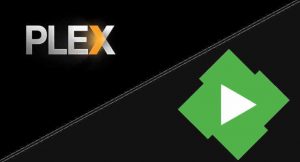
Il y a clairement deux grandes chapelles sur ce sujet.
Plex est une solution intégrée comprenant le serveur et les clients mais qui impose de passer par un authentification centrale gérée par la société. Cette architecture est plus simple pour l’utilisateur mais comporte un risque par rapport à l’utilisation des informations personnelles et à la sécurité des données en général. Plex propose également des fonctionnalités payantes.
Emby (anciennement Mediabrowser) est une solution open source à l’écosystème un peu plus disparate. Il y a également des fonctionnalités payantes, notamment pour les applications de contrôle sur mobiles. Si le support est celui de la communauté, il y a par contre eu un réel effort sur le client web qui rend votre serveur accessible depuis le navigateur avec toutes les fonctionnalités nécessaires. Le tout est gratuit et l’authentification peut être gérée en local.
A vous de faire votre choix. Bien évidemment ma préférence va à Emby (open source et indépendant d’une infrastructure tierce). Qui plus est, grâce au plugin Emby for Kodi, vous pouvez déployer sans problème des clients Kodi pour l’avantage de l’interface utilisateur.
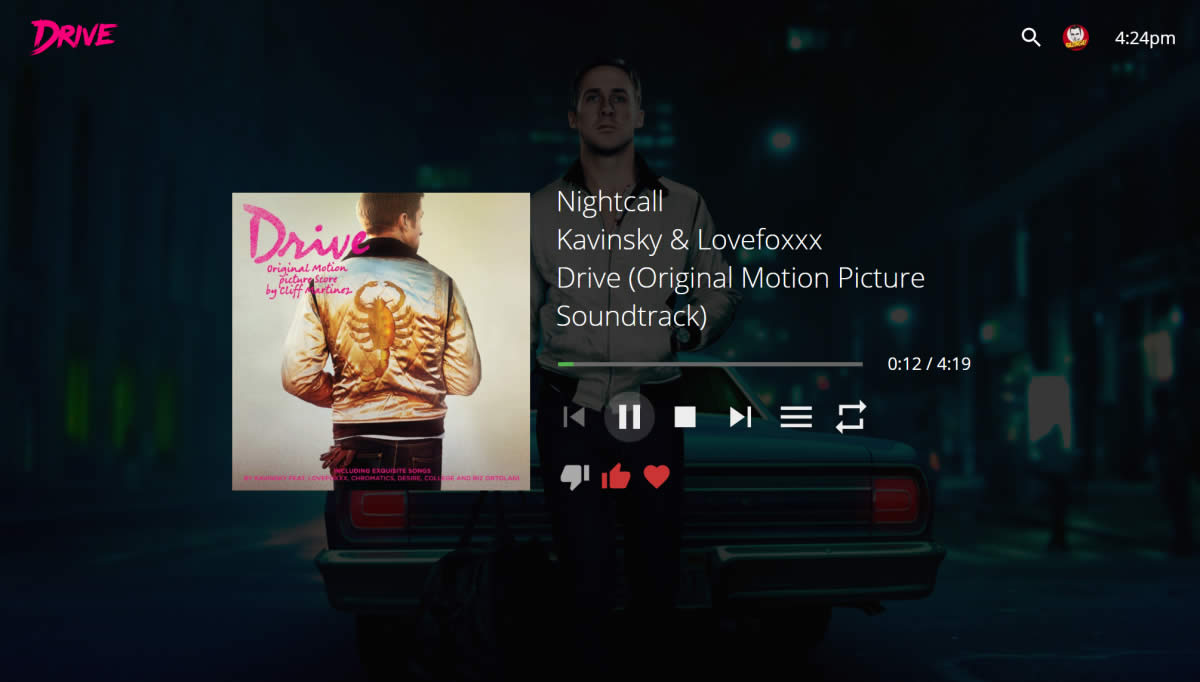
- Stockage : Tous les fichiers sont sur le NAS
- Serveur : C’est le NAS avec un serveur Plex ou Emby
- Contrôleur : Tout navigateur Web, y compris depuis l’extérieur si vous ouvrez votre serveur sur internet (un pare-feu est indispensable) ou un large choix d’applications
- Rendu : Tous vos appareils DLNA en direct ou par casting
Architecture harmonisée et une interface d’utilisation beaucoup plus conviviale
Ajout des méta-données par scrapping
Gestion avancée des utilisateurs et contrôle parental strict
Accès à distance possible et sécurisé.
Coût de licence sur le serveur multimédia si la version open source n’est pas utilisée
Coût de la solution matérielle (elle peut être maitrisée par l’utilisation d’un ordinateur existant qui sera dédié)

